Các cuộc tấn công ransomware ngày càng tinh vi, có thể khiến dữ liệu cá nhân của bạn rơi vào tay kẻ xấu và bị khóa hoàn toàn. Đó là lý do tại sao việc bật bảo vệ ransomware trên máy tính cá nhân là vô cùng cần thiết. May mắn thay, Windows tích hợp sẵn tính năng bảo vệ này và việc thiết lập rất đơn giản, giúp bạn bảo vệ các tệp tin quan trọng mà không tốn thêm chi phí.
Ransomware Hoạt Động Như Thế Nào?
Để hiểu rõ tầm quan trọng của việc kích hoạt tính năng bảo vệ ransomware trên máy tính, trước hết bạn cần nắm được cơ chế hoạt động của loại mã độc này. Ransomware nhắm mục tiêu vào các dữ liệu quan trọng của bạn như tài liệu, hình ảnh, video, sau đó mã hóa chúng khiến bạn không thể truy cập. Các tội phạm mạng sẽ yêu cầu một khoản tiền chuộc (ransom) để đổi lấy chìa khóa giải mã.
 Người dùng hoảng loạn khi màn hình máy tính hiển thị thông báo bị tấn công ransomware và mã hóa dữ liệu
Người dùng hoảng loạn khi màn hình máy tính hiển thị thông báo bị tấn công ransomware và mã hóa dữ liệu
Quá trình tấn công thường diễn ra rất nhanh chóng. Ngay khi máy tính bị nhiễm, nó có thể khởi động lại ngay lập tức hoặc đưa bạn về màn hình desktop, và bạn sẽ thấy tất cả các tệp tin của mình đã bị mã hóa. Một tệp văn bản duy nhất sẽ xuất hiện, chứa hướng dẫn về cách liên hệ với kẻ tấn công. Mặc dù đây là một hình thức phổ biến, ransomware cũng có thể biểu hiện dưới nhiều dạng khác nhau. Điều này buộc nạn nhân phải trả tiền chuộc với hy vọng lấy lại dữ liệu. Tuy nhiên, trong một số trường hợp, người dùng có thể không nhận được chìa khóa giải mã ngay cả khi đã thanh toán, gây thiệt hại kép về tài chính và dữ liệu.
Tại Sao Bạn Nên Kích Hoạt Bảo Vệ Ransomware Trên Windows Ngay Hôm Nay?
Ransomware có thể xâm nhập thiết bị của bạn qua nhiều con đường khác nhau. Bạn có thể vô tình nhấp vào một liên kết độc hại khi duyệt web, kết nối với một ổ đĩa ngoài bị nhiễm, hoặc tải xuống một ứng dụng độc hại hay tệp tin bị xâm phạm từ internet. Kích hoạt tính năng bảo vệ ransomware sẽ giúp bảo vệ dữ liệu của bạn ngay cả khi bạn vô tình mắc phải những sai lầm như vậy.
Tính năng Controlled Folder Access (Kiểm soát truy cập thư mục) tích hợp trong Windows Security sẽ ngăn chặn các ứng dụng không xác định hoặc đáng ngờ sửa đổi các thư mục được bảo vệ, ngay cả khi bạn vô ý cài đặt phần mềm không đáng tin cậy. Vì các tệp bị mã hóa bởi ransomware gần như không thể giải mã nếu không trả tiền chuộc, việc bật tính năng này sẽ giúp bạn tránh được gánh nặng tài chính từ những kẻ lừa đảo.
Không giống như nhiều chương trình diệt virus và bảo mật bên thứ ba thường chỉ cung cấp tính năng bảo vệ ransomware trong các gói trả phí đắt đỏ, Windows Security cung cấp tính năng này hoàn toàn miễn phí. Điều này cho phép bạn bảo vệ hệ thống của mình khỏi các cuộc tấn công ransomware mà không cần đầu tư vào phần mềm trả phí hàng tháng.
Windows cũng liên tục theo dõi hệ thống của bạn để tìm kiếm các hoạt động đáng ngờ và ngăn chặn các cuộc tấn công ransomware tiềm ẩn theo thời gian thực. Cơ chế phòng thủ chủ động này không chỉ nâng cao niềm tin vào bảo mật hệ thống mà còn mang lại sự yên tâm, cho phép bạn làm việc và duyệt web mà không phải lo lắng thường trực về các cuộc tấn công mạng.
Cuối cùng, tôi luôn bật tính năng bảo vệ ransomware vì tôi đã từng là nạn nhân của một cuộc tấn công ransomware khiến dữ liệu bị đánh cắp. Vài năm trước, tôi đã tải xuống một phiên bản phần mềm “crack”. Ngay sau đó, máy tính của tôi khởi động lại, và tôi phát hiện ra rằng tất cả các tệp của mình đã bị mã hóa. Không đủ khả năng chi trả tiền chuộc, tôi đã mất các dự án đã dành hàng tuần để thực hiện, buộc tôi phải bắt đầu lại từ đầu. Học hỏi từ kinh nghiệm đó, giờ đây tôi luôn kích hoạt tính năng bảo vệ này.
Hướng Dẫn Kích Hoạt Bảo Vệ Ransomware Trên Windows Đơn Giản
May mắn thay, việc kích hoạt tính năng bảo vệ ransomware trên Windows rất dễ dàng:
- Nhấp chuột phải vào nút Start và chọn Settings (Cài đặt).
- Đi tới tab Privacy & security (Quyền riêng tư & bảo mật) ở thanh bên trái.
- Nhấp vào Windows Security (Bảo mật Windows) trong khung bên phải.
- Trong cửa sổ Windows Security, điều hướng đến tab Virus & threat protection (Bảo vệ khỏi virus và mối đe dọa) từ menu bên trái.
- Cuộn xuống phần Ransomware protection (Bảo vệ khỏi ransomware) và nhấp vào Manage ransomware protection (Quản lý bảo vệ khỏi ransomware).
- Bật Controlled folder access (Kiểm soát truy cập thư mục) để bảo vệ các thư mục quan trọng khỏi bị truy cập hoặc mã hóa trái phép bởi ransomware.
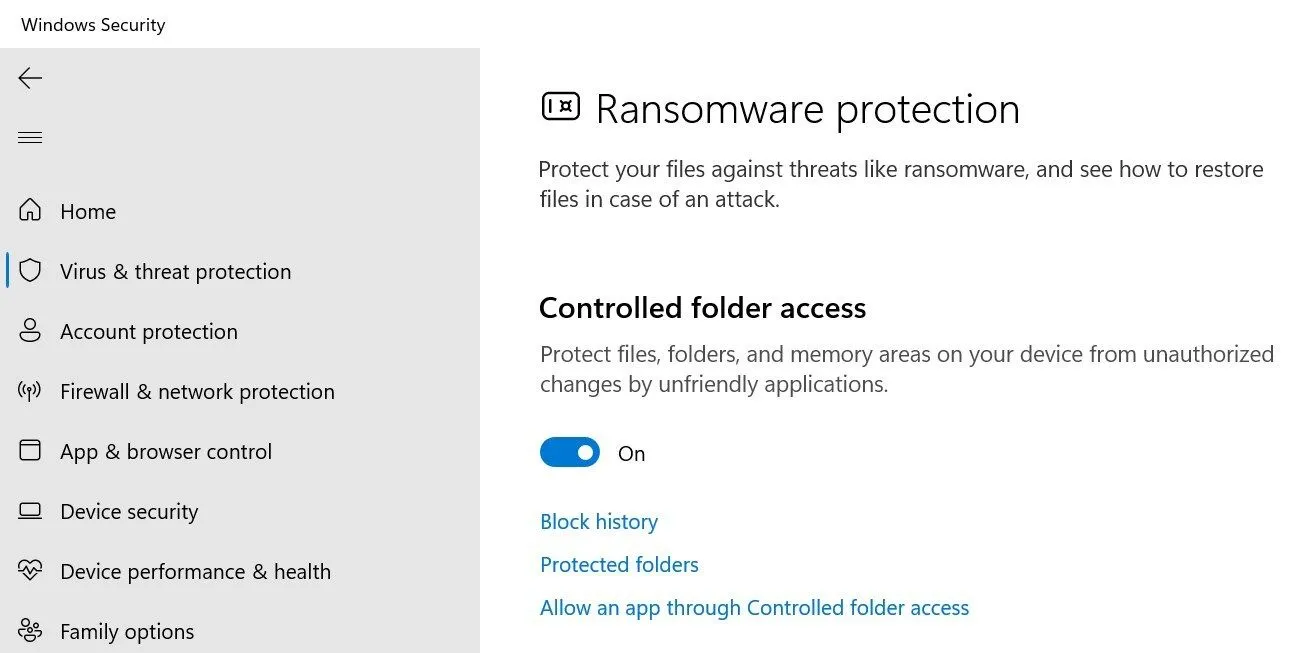 Giao diện cài đặt Windows Security hiển thị tùy chọn Controlled folder access (Kiểm soát truy cập thư mục) đã được kích hoạt để bảo vệ chống ransomware
Giao diện cài đặt Windows Security hiển thị tùy chọn Controlled folder access (Kiểm soát truy cập thư mục) đã được kích hoạt để bảo vệ chống ransomware
- Sau đó, nhấp vào Protected folders (Thư mục được bảo vệ) để xem và thêm các thư mục cụ thể mà bạn muốn bảo vệ. Windows tự động bảo vệ các tệp hệ thống quan trọng, nhưng bạn cũng có thể thêm các tệp cá nhân hoặc thư mục liên quan đến công việc. Nếu các ứng dụng đáng tin cậy cần quyền truy cập vào các thư mục được bảo vệ này, hãy nhấp vào Allow an app through Controlled folder access (Cho phép một ứng dụng thông qua Kiểm soát truy cập thư mục). Bạn cũng có thể thiết lập OneDrive để khôi phục ransomware, sao lưu các tệp được bảo vệ lên đám mây để tăng cường bảo mật.
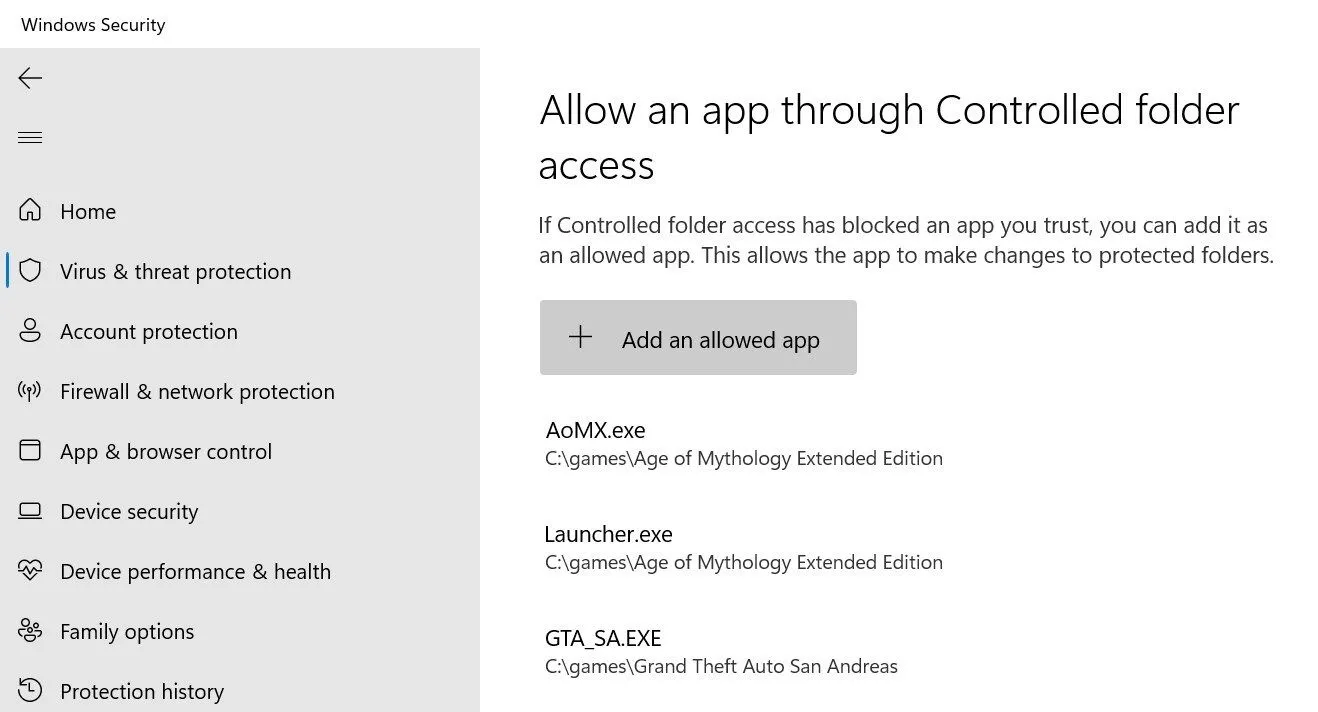 Giao diện Windows Security cho phép người dùng thêm một ứng dụng tin cậy vào danh sách được bỏ qua tính năng Controlled folder access
Giao diện Windows Security cho phép người dùng thêm một ứng dụng tin cậy vào danh sách được bỏ qua tính năng Controlled folder access
Tôi luôn giữ tính năng bảo vệ ransomware được bật trong Windows vì những lý do đã nêu ở trên. Giờ đây bạn đã hiểu tại sao việc giữ tính năng bảo vệ này hoạt động trên PC lại quan trọng và cách bật nó, tôi khuyên bạn nên luôn bật nó. Mặc dù nó giúp giảm thiểu rủi ro lây nhiễm, nhưng các lỗ hổng mới luôn được tìm thấy, và bạn nên đảm bảo mình biết các bước cần thực hiện nếu không may trở thành nạn nhân của một cuộc tấn công ransomware.


